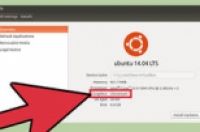
在本文中:WindowsMac OS XLinux
想在自己的电脑上玩某一款游戏但是不知道电脑上的显卡信息?可能你的显卡已经安装了有一段时间,而你已经忘记了它的相关信息。参照以下步骤,你将可以在任何操作系统上确定你的显卡类型。
方法
1:Windows
1:打开设备管理器。根据Windows系统的版本,有不同的方法可以打开设备管理器:
对于Windows XP,可以打开开始菜单中的控制面板。如果你启用了经典视图,则打开系统工具。如果你没有使用经典视图,则点击性能和维护,然后打开系统。点击硬件选项卡,然后点击设备管理器按钮。
对于Windows Vista和Windows 7,打开开始菜单并右击计算机。选择菜单上的属性。在属性窗口中,点击左边窗格的设备管理器。
对于Windows 8,按下键盘上的Windows键和X键。选择打开菜单上的设备管理器。
2:展开显示适配器。点击显示适配器类别旁边的“+”。你所连接的显卡将被列表显示。
3:查看你的显卡的详细信息。双击你的显卡并使用相关的选项卡查看关于显卡的更多信息。
在通用选项卡中,你可以了解显卡的型号、生产商以及显卡是否连接正确。
在驱动程序选项中,你可以了解驱动程序安装的时间,通过该信息你可以确定你的驱动程序是否是最新版本的。
在详细信息选项卡中,你可以了解显卡和电脑之间的接口信息。
方法
2:Mac OS X
1:打开系统概述。要打开该窗口,可以点击苹果菜单,选择关于这台Mac并点击更多信息…。
2:找出你的显卡。在左边窗格的硬件类别中,选择显卡/显示器。你将在右边窗格中看到已安装的显卡列表以及所连接的屏幕或显示器的相关信息。
3:通过命令行显示系统概述。打开终端并输入“system_profiler SPDisplaysDataType”,然后按回车。终端屏幕上将显示你的显卡信息。
方法
3:Linux
1:打开终端。如果你没有安装安装图形化界面,你可以通过终端查找你的显卡信息。输入以下命令并按回车:lspci -v -s `lspci | awk '/VGA/{print $1}'`
2:确定你的显卡型号。在所显示的文本内容中,显卡型号将显示在最上方,通常会出现在括号内。特定的硬件信息将显示在显卡信息下方。
3:打开硬件信息界面。点击系统菜单,然后选择首选项。点击打开菜单上的硬件信息。在硬件信息菜单中,在左边窗格中列表显示的显卡。选择你的显卡后,相关的详细信息将显示在右边窗格。




